Slik oppgraderer du Windows Phone til Windows 10 Nå

Microsoft selger to telefoner med Windows 10, men den har ikke lansert oppdateringen for eldre telefoner ennå. Hvis du har en Windows-telefon, er det imidlertid en god sjanse for at du kan oppgradere den til Windows 10 nå, selv om mobiloperatøren din planlegger å forsinke eller blokkere oppdateringen.
I Windows Insider Preview Program har du latt Windows Telefonbrukere får det nyeste Windows-operativsystemet for sine telefoner uten at det kreves godkjenning fra en mobiloperatør. Insiderprogrammet lar deg oppgradere til Windows 10 og umiddelbart hoppe av forhåndsvisningskonstruksjonene, stikker til de stabile byggene.
Advarsel : Siden Microsoft selv vil advare deg, er denne prosessen ikke designet for gjennomsnittlige brukere og kan ikke være helt stabil. Du vil kanskje ikke gjøre dette på din primære telefon. Microsofts Windows Device Recovery Tool kan hjelpe deg med å tilbakestille telefonens programvare hvis du støter på et problem, men det fungerer ikke for alle Windows-telefoner.
Trinn 1: Sjekk om Windows 10 støtter telefonen din
Dette trikset fungerer bare hvis Windows Insider Preview-programmet - og Windows 10 selv - vil støtte Windows-telefonen din. Microsoft gir en liste over telefoner som støtter forhåndsvisningsprogrammet her. Microsoft støtter et stort utvalg av Microsoft Lumia-telefoner (tidligere Nokia Lumia). For øyeblikket er de eneste ikke-Lumia-telefonene som skal fungere, HTC One (M8) for Windows og LG Lancet.
Disse telefonene støttes hvis de har 8 GB lagringsplass eller mer, og hvis de opprinnelig ble levert med Windows Telefon 8.1 installert på dem.
Microsoft tilbyr nå også en "Upgrade Advisor" -app for Windows-telefoner. Du kan installere dette på din Windows-telefon for å få en bedre ide om hvorvidt telefonen din vil være kvalifisert for oppgraderingen av Windows 10 og hva du må gjøre. Dessverre kan selv noen telefoner som er kvalifisert for full oppgradering av Windows 10, ikke bli tillatt i forhåndsvisningsprogrammet.
Trinn to: Bli med i insiderprogrammet med Microsoft-kontoen din
RELATED: Hvordan bli en Windows Insider og Test Nye Windows 10-funksjoner
Som med Insider-bygget av Windows 10 for skrivebordet, krever disse byggene at du skal være med i Windows Insider Program. For å bli med i programmet - ja, det er gratis - hodet til Microsofts Windows Insider-nettsted, logg inn med Microsoft-kontoen du bruker på Windows-telefonen, og bli med i programmet.
Bare å bli med programmet betyr ikke at Windows-PCer og telefoner vil automatisk få insiderbygger. Du må fortsatt velge innsideforhåndsvisning bygger på hver enhet enkeltvis. Ved å bli med i programmet, får du muligheten til å velge forhåndsvisning som bygger på hver enhet, hvis du velger.
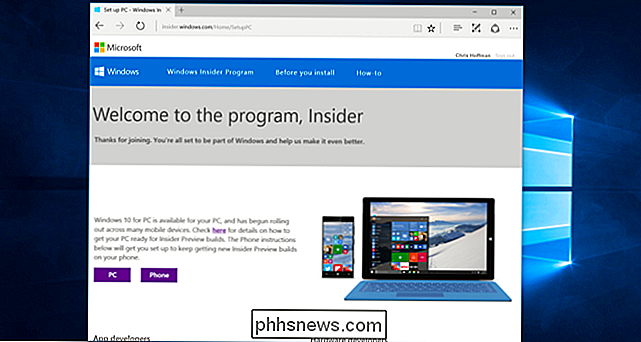
Trinn tre: Installer Windows Insider App på telefonen
Før du fortsetter, vil du kanskje koble telefonen din til et Wi-Fi-nettverk, for å unngå å bruke mye mobildata nedlasting av et stort operativsystemoppdatering. Du vil kanskje også koble den til en lader for å sikre at den ikke går tom for batteristrøm halvveis gjennom oppdateringen.
For å komme i gang, ta tak i Windows-telefonen og åpne butikken ved å trykke på "Store" -flisen. Søk etter "Windows Insider." Klikk på "Windows Insider" -appen fra Microsoft Corporation og installer den.
Når den er installert, åpner du appen og klikker på "Get Preview Builds." Det går deg gjennom prosessen med å laste ned Windows 10 til enheten din og oppdatere den.
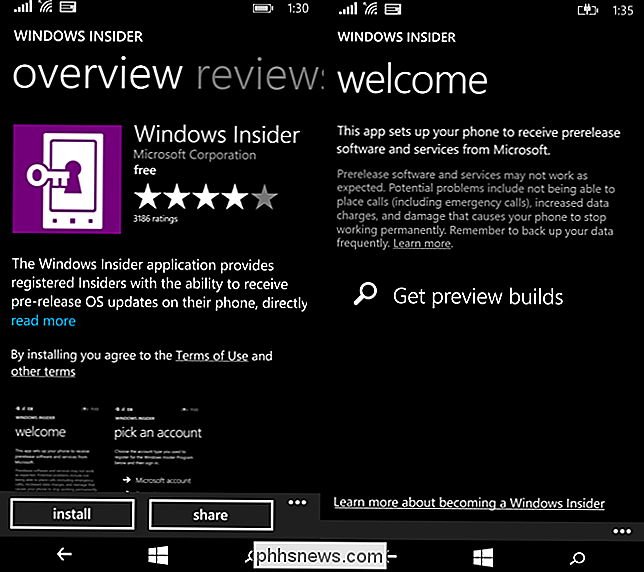
Du vil sannsynligvis velge "Insider Slow" -bygg, noe som gir deg mer stabile bygg i Windows 10. "Insider Fast" vil gi deg mer blødende byggekonstruksjoner med nyere funksjoner, men de vil generelt være mer ustabile da de ikke har sett så mye testing.
Etter at du har gjort, vil Microsoft forsøke å skremme deg av en gang, understreker at dette fortsatt er ustabil kode og det gir ingen garantier det vil fungere ordentlig. Etter at du har trykket på "Godta", vil telefonen starte på nytt og være på innsideforhåndsvisningskanalen for oppdateringer.
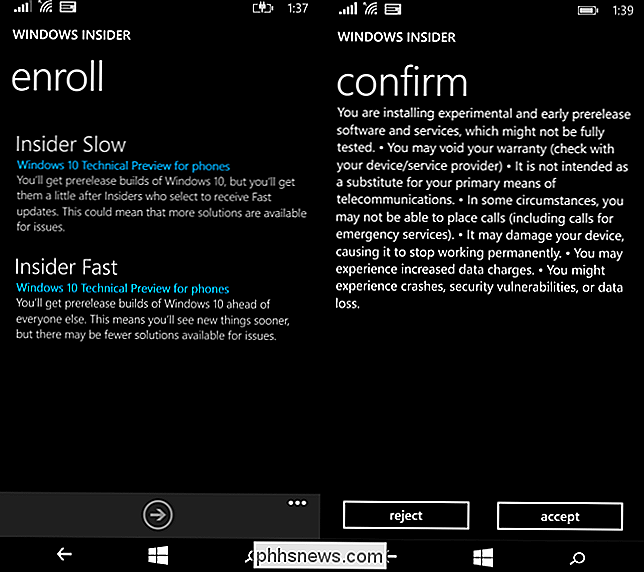
Telefonen begynner å installere oppdateringer på egenhånd. Hvis du åpner appen "Innstillinger" og klikker på "Telefonoppdatering" under "Oppdatering + Sikkerhetskopiering", ser du at telefonen laster ned oppdateringen.
Når det er gjort nedlasting, blir du spurt om du vil installere oppdateringen og fortalte at denne prosessen skal ta fem til ti minutter. Denne prosessen vil faktisk ta litt lengre tid enn det, avhengig av hvor rask telefonen din er. Du kan forlate telefonen alene, og den vil fullføre oppgraderingen på egenhånd. Når det er ferdig, vil det starte opp på nytt i Windows 10 Mobile.
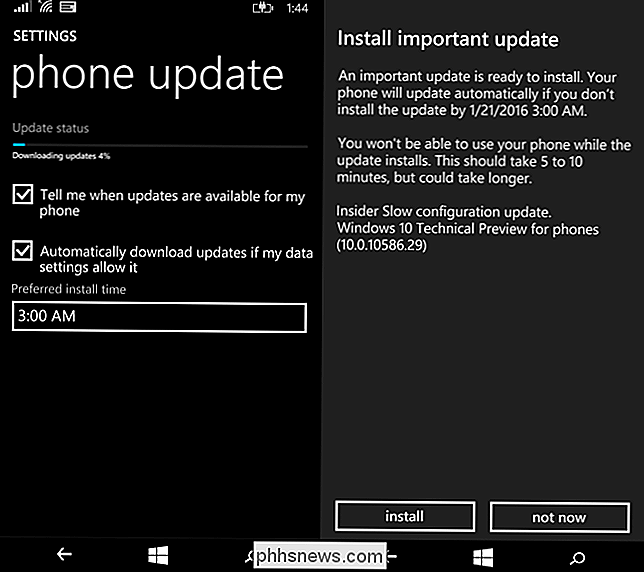
Trinn fire (Valgfritt): Ikke bruk for fremtidige forhåndsbygginger
Når du har installert Windows 10-forhåndsvisningssider, kan du enten fortsette å oppdatere til nyere bygger etter hvert som de kommer ut, eller fortelle telefonen å forlate programmet og bruke de mest stabile byggene av Windows 10 som er mulig.
For å gjøre dette, åpne Windows Insider-appen på telefonen din med Windows 10 installert. Hvis du trenger å installere appen på nytt, kan du laste den ned fra butikken.
Trykk på ellipsismenyen - det er "..." -knappen - nederst på appen. Når menyen vises, trykker du på "Legg igjen program" og logger på med din Microsoft-konto for å bekrefte valget. Klikk på "Fortsett" for å bekrefte at du vil forlate programmet. Når den stabile versjonen av Windows 10 fanger opp programvaren allerede på telefonen, blir du lagt tilbake til den normale stabile kanalen til Windows 10. Telefonen vil ikke kontinuerlig oppgradere til ustabile bygninger.
Etter at Windows 10 blir stabilt, Microsofts nye oppdateringsprosess betyr at operatører ikke kan forsinke eller blokkere sikkerhet, stabilitet og til og med funksjonalitetsoppdateringer - noe som ofte gjøres for Andorid-telefoner. Men oppgraderingen til Windows 10 kan bli forsinket og blokkert, og mange mobiloperatører vil sannsynligvis komme i veien.
Hvis du har en eldre Windows-telefon som ligger rundt - eller kan velge en opp for billig - kan du bruke dette trikset til å få Windows 10 på det i dag og se hvor Microsofts smarttelefonplattform går i fremtiden. Du vil ikke få alle funksjonene, men spesielt funksjonen Continuum som ser en Windows 10-telefon som driver PC-skrivebord, krever en ny telefon som uttrykkelig støtter denne funksjonen.
Bilde Kreditt: Microsoft

Hvorfor minneoptimerer og RAM-boostere er verre enn ubrukelige
Mange selskaper vil selge deg "minneoptimerer", ofte som en del av "PC optimalisering" -programmer. Disse programmene er verre enn ubrukelige - ikke bare vil de ikke øke hastigheten på datamaskinen din, de vil redusere den. Slike programmer utnytter uerfarne brukere, og gjør falske løfter om å øke ytelsen.

Slik endrer du Window 8s skjult lilla bakgrunnsfarge
Noen ganger er det de store endringene i et nytt operativsystem som virkelig slår på girene dine. Andre ganger er det noe så enkelt som å finne bakgrunnsfarge for å være en øye. La oss se på hvordan du enkelt kan endre bakgrunns- / aksentfarge i Windows 8. Kjære Hvordan-Geek, Det er latterlig, men jeg kan ikke fortelle deg hvor mye standard lilla fargen i Windows 8 virkelig plager meg.



